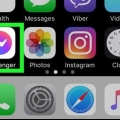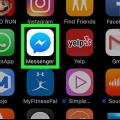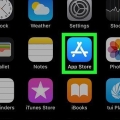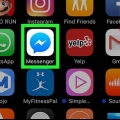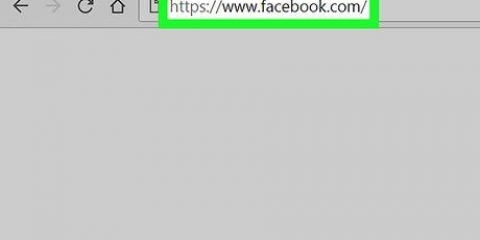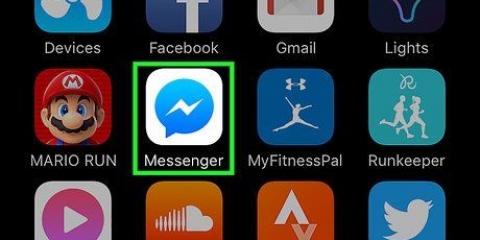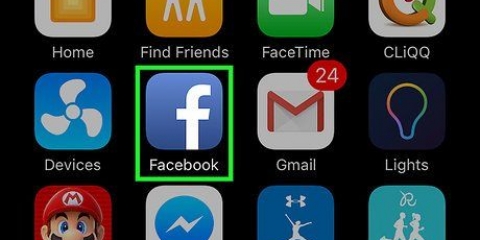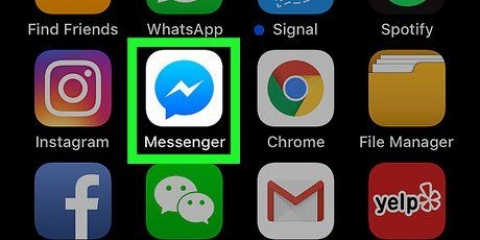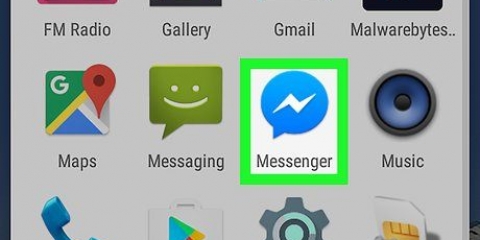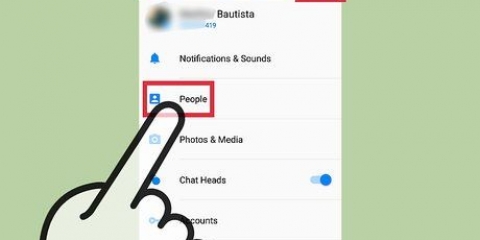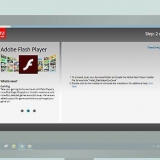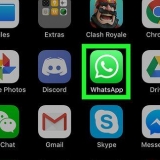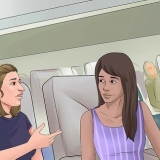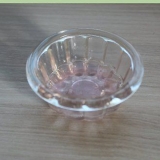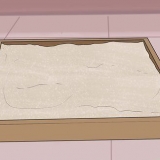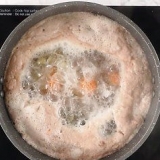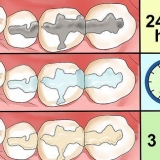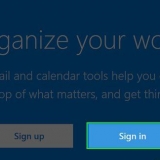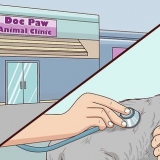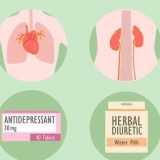Se você vir um botão verde (iPhone) ou a palavra "Ligado" abaixo Sincronizar (Android), seus contatos já estão sincronizados com o Messenger. Se você tiver um iPhone, talvez seja necessário conceder acesso ao Messenger aos seus contatos primeiro. Para fazer isso você tem que ir para Configurações vá, role para baixo e clique mensageiro e o interruptor branco ao lado Contatos para ligar.
Se solicitado, você precisará inserir seu número de telefone ou endereço de e-mail e senha para fazer login antes de continuar. 





Você também pode enviar uma mensagem a essa pessoa, mas ela terá que aceitar o convite para ver a mensagem. Se o número que você digitou não corresponder a um perfil do Facebook, você pode pressionar Convidar para o Messenger para enviar um convite de aplicativo para essa pessoa.
Se solicitado, você precisará inserir seu número de telefone ou endereço de e-mail e senha para fazer login antes de continuar. 




Por padrão, sua lista de contatos do Messenger consiste em seus amigos no Facebook. Você pode adicionar amigos no facebook para adicionar automaticamente essas pessoas à sua lista do Messenger. Se você adicionou um contato que não adicionou você, você pode `acenar` para ele clicando na opção Acenar para que você possa informar a ele que gostaria de conversar sem precisar enviar uma mensagem.
Adicione amigos e contatos no facebook messenger
Contente
Este artigo mostrará como adicionar contatos ao aplicativo Facebook Messenger. Você pode fazer isso usando os contatos do seu telefone, digitando um número de telefone específico ou digitalizando um `código de adição` de outro usuário do Facebook Messenger. Isso é possível com ambas as versões do Facebook Messenger no iPhone e Android.
Degraus
Método 1 de 3: Adicione contatos do seu telefone

1. Abra o Messenger do Facebook. Clique no ícone do aplicativo Messenger. O ícone contém um raio em uma bolha de fala.
- Se solicitado, você precisará inserir seu número de telefone ou endereço de e-mail e senha para fazer login antes de continuar.

2. Clique na abaCasa. Este ícone em forma de casa está localizado no canto inferior esquerdo da tela.

3. Clique no ícone `Perfil`. Isso está no canto superior esquerdo da tela (iPhone) ou no canto superior direito da tela (Android).

4. Clique emPessoas. Esta opção está no meio da página.

5. Sincronize os contatos do seu telefone. Se a sincronização de contatos estiver desativada, você verá um botão branco (iPhone) ou `Desligado` na opção Sincronizar (Android). Pressione o interruptor ou Sincronizar para sincronizar seus contatos. Isso adicionará todos os contatos do seu telefone que usam o Messenger ao Messenger.
Método 2 de 3: adicionar um número de telefone

1. Abra o Messenger do Facebook. Pressione o ícone do aplicativo Messenger. O ícone contém um raio em uma bolha de fala.

2. Pressione a guia `Pessoas`. Consiste em linhas horizontais no canto inferior esquerdo da tela (iPhone) ou próximo ao canto superior direito da tela (Android).

3. pressione+. Esta opção está no canto superior direito da tela (iPhone) ou no canto inferior esquerdo da tela (Android). Um menu aparecerá.

4. pressioneDigite o número de telefone. Isso está no cardápio. Isso abrirá um campo de texto onde você poderá inserir seu número de telefone.
No Android, pule esta etapa.

5. Insira um número de telefone. Toque no campo de texto e use o teclado na tela para digitar um número de telefone.

6. pressioneSalve . Está no canto superior direito da tela. Isso fará com que o Facebook procure a pessoa cujo nome corresponde ao número de telefone.
No Android basta clicar Adicionar contato pressione e pule o próximo passo.

7. Adicione a pessoa. Pressione a opção Adicionar para enviar uma solicitação de amizade para a pessoa cujo número de telefone você digitou. Se essa pessoa aceitar o convite, você poderá conversar com ela no Facebook Messenger.
Método 3 de 3: Digitalizar um código

1. Abra o Messenger do Facebook. Pressione o ícone do aplicativo Messenger. O ícone contém um raio em uma bolha de fala.

2. Pressione a abaPessoas. Isso se parece com uma pilha de linhas horizontais na parte inferior esquerda da tela.

3. pressioneCódigo de digitalização (iPhone) ou verificação de código do Messenger (Android). Esta opção está na parte superior da tela. Um scanner de código aparecerá.

4. Peça a um amigo que procure seu código. Para fazer isso tudo que você precisa fazer é ir para a guia Pessoas ir, pressionando Código de digitalização e depois na aba Meu código na parte superior da tela.

5. Aponte sua câmera para o código. O código deve estar no centro do círculo na tela do seu telefone.

6. pressioneADICIONAR AO MENSAGEIRO quando perguntado. Você verá isso na parte superior da tela. Isso adicionará a pessoa aos seus contatos no Messenger.
Pontas
Avisos
- Não adicione pessoas que você não conhece no Facebook Messenger.
Artigos sobre o tópico "Adicione amigos e contatos no facebook messenger"
Оцените, пожалуйста статью
Similar
Popular